Temoje aprašomos dažniausios "#N/A klaidos" rodymo priežastys dėl INDEXarba MATCH funkcijų.
Pastaba: Jei norite, kad funkcija INDEX arba MATCH grąžintų prasmingą reikšmę, o ne #N/A, naudokite funkciją IFERROR , tada įdėkite index ir MATCH funkcijas į tą funkciją. Pakeitus #N/A savo reikšme, klaida identifikuojama tik, bet ji neišsprendžiama. Taigi, prieš naudojant IFERROR labai svarbu užtikrinti, kad formulė veiktų tinkamai, kaip tikėjotės.
Problema: nėra atitinkančių duomenų
Kai funkcija MATCH peržvalgos masyve neranda peržvalgos reikšmės, ji grąžina klaidą #N/A.
Jei manote, kad duomenys yra skaičiuoklėje, bet MATCH negali jų rasti, taip gali būti todėl, kad:
-
Langelyje yra netikėtų simbolių arba paslėptų tarpų.
-
Langelis negali būti suformatuotas kaip tinkamas duomenų tipas. Pavyzdžiui, langelyje yra skaitinių reikšmių, bet jis gali būti suformatuotas kaip tekstas.
SPRENDIMAS: norėdami pašalinti nenumatytus simbolius arba paslėptus tarpus, naudokite atitinkamai clean arba TRIM funkciją. Taip pat patikrinkite, ar langeliai suformatuoti kaip tinkami duomenų tipai.
Masyvo formulę naudojote nespausdami Ctrl + Shift + Enter
Kai naudojate masyvą INDEX, MATCH arba šių dviejų funkcijų derinį, klaviatūroje reikia paspausti Ctrl + Shift + Enter. "Excel" automatiškai įtrauks formulę į riestinius skliaustus {}. Jei bandysite patys įvesti skliaustus, "Excel" rodys formulę kaip tekstą.
Pastaba: Jei turite dabartinę "Microsoft 365" versiją, galite paprasčiausiai įvesti formulę išvesties langelyje, tada paspausti ENTER , kad patvirtintumėte formulę kaip dinaminio masyvo formulę. Kitu atveju formulę reikia įvesti kaip senstelėjusią masyvo formulę: pirmiausia reikia pažymėti išvesties diapazoną, įvesti formulę išvesties langelyje ir paspausti CTRL+SHIFT+ENTER , kad jį patvirtintumėte. „Excel“ įterpia riestinius skliaustelius formulės pradžioje ir pabaigoje. Daugiau informacijos apie masyvo formules žr. Gairės ir masyvo formulių pavyzdžiai.
Problema: nesutampa atitikties tipas ir duomenų rūšiavimo tvarka
Kai naudojate MATCH, turi būti match_type argumento reikšmės ir peržvalgos masyvo reikšmių rūšiavimo tvarkos nuoseklumas. Jei sintaksė nukrypsta nuo šių taisyklių, matysite klaidą #N/A.
-
Jei match_type yra 1 arba nenurodyta, lookup_array reikšmės turi būti pateikiamos didėjimo tvarka. Pavyzdžiui, -2, -1, 0 , 1 , 2..., A, B, C..., FALSE, TRUE ir nurodykite kelias.
-
Jei match_type yra -1, lookup_array reikšmės turėtų būti pateikiamos mažėjimo tvarka.
Toliau pateiktame pavyzdyje funkcija MATCH yra
=MATCH(40,B2:B10,-1)
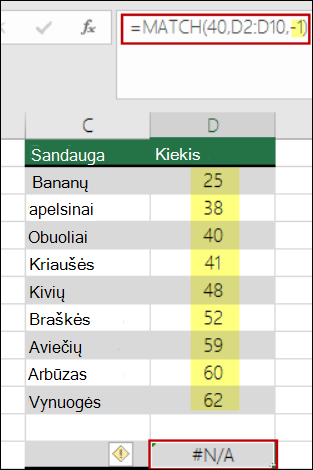
Sintaksės argumentas match_type nustatytas kaip -1, o tai reiškia, kad reikšmių tvarka B2:B10 turi būti išdėstyta mažėjimo tvarka, kad formulė veiktų. Tačiau reikšmės pateikiamos didėjimo tvarka ir dėl to įvyksta #N /A klaida.
SPRENDIMAS: Pakeiskite argumentą match_type į 1 arba surūšiuokite lentelę mažėjimo tvarka. Tada bandykite dar kartą.
Reikia daugiau pagalbos?
Visada galite paklausti „Excel“ technologijų bendruomenės specialisto arba gauti palaikymo bendruomenėse.
Taip pat žr.
Kaip naudoti index ir MATCH darbalapio funkcijas su keliais kriterijais "Excel"
Kaip išvengti sugadintų formulių










